私が他のXNUMXつの記事で示したように、 Mac 簡単に作成できます USB .isoイメージからのフラッシュドライブ Windows そして私達はインストールすることができます Windows 10か Windows 11 Boot Camp アシスタントの助けを借りて、問題や制限なく実行できます。
関連記事: どうやって作るの? USB フラッシュドライブをオンにする Mac のインストールイメージで Windows 11
インストール Windows pe Mac オペレーティングシステム専用の新しいパーティションを作成する必要があります Windows、ボリュームスペース(パーティション)から取得します macOS.
幸いなことに、私たちが諦めることにしたとき Windows Mac にインストールされている場合、Boot Camp Assistant と専用パーティションの助けを借りて非常に簡単に実行できます Windows 削除され、そのボリュームが自動的にパーティションに追加されます macOS。 システムパーティションでの再起動やデータ損失はありません macOS.
オペレーティングシステムを削除する方法 Windows 10/11オン Mac パーティションに割り当てられたスペースを回復する方法 Windows?
1.ユーティリティを開きます Boot Campアシスタント pe macOS オプション「削除します Windows 10以降のバージョン「。 をクリックしますContinue"
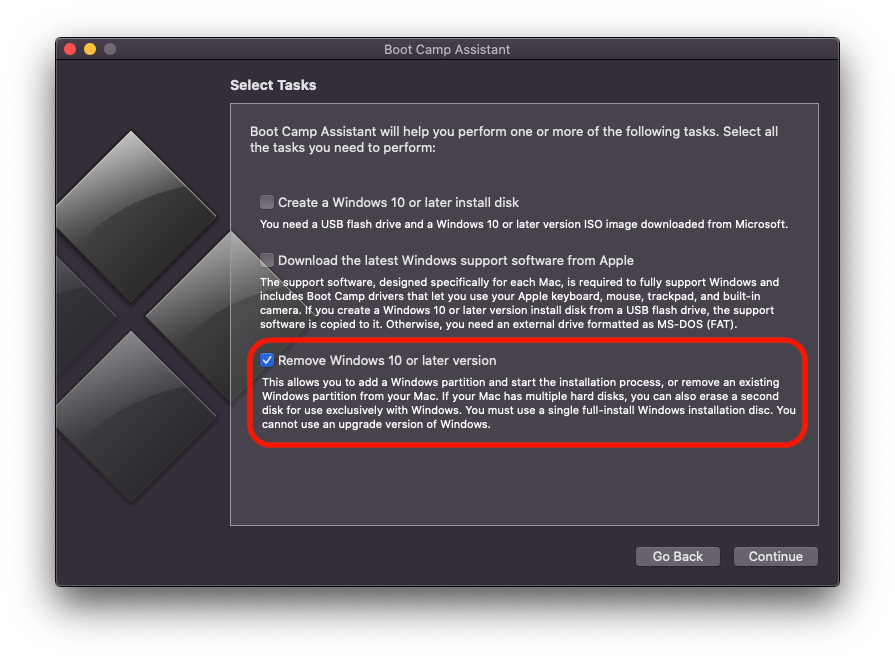
2.次の画面で、パーティション(ボリューム)が警告されます Windows すべてのデータとともに削除されます。 「」をクリックする前にリストア保存していないことを確認してください Windows まだ必要なデータ。
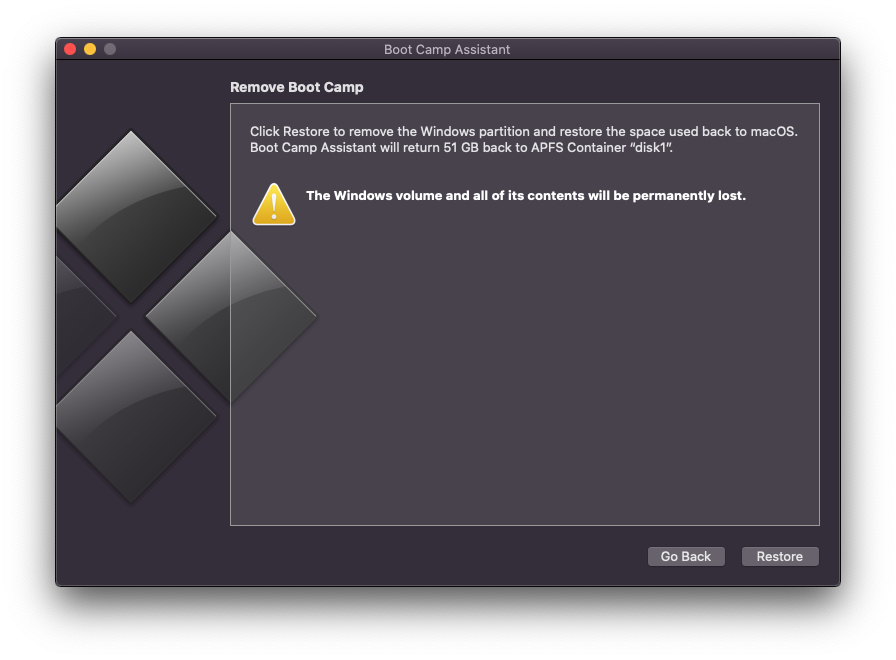
3。 」をクリックしてくださいリストア」そしてそれが完了するまで待ちます の削除プロセス Windows 11 / Windows 10 マックから。
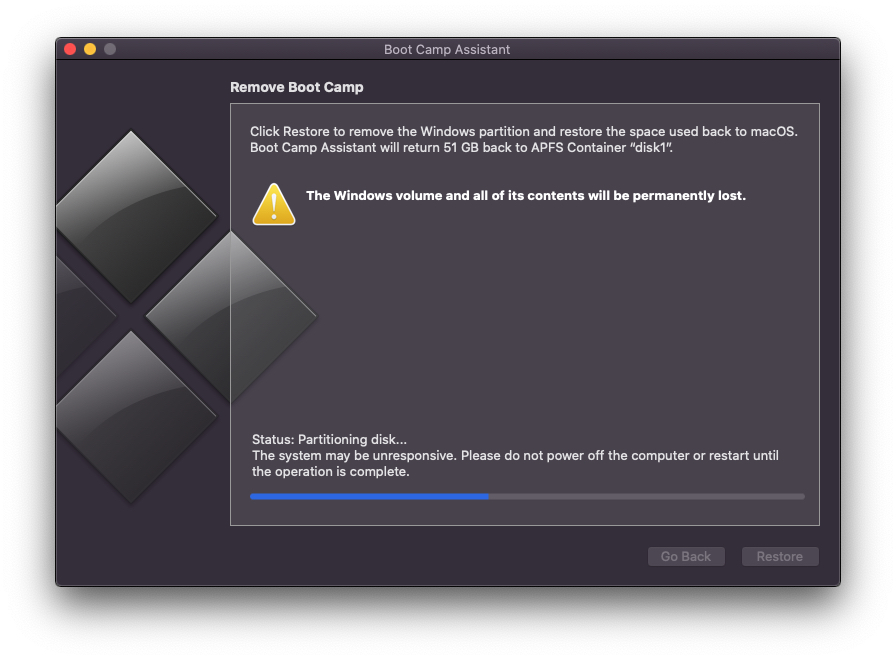
これがあるため 配布プロセス パーティションボリューム Windows 「のそれと結合されますdisk1"、です Mac のシャットダウンまたは再起動を除く このプロセスが完了するまで。
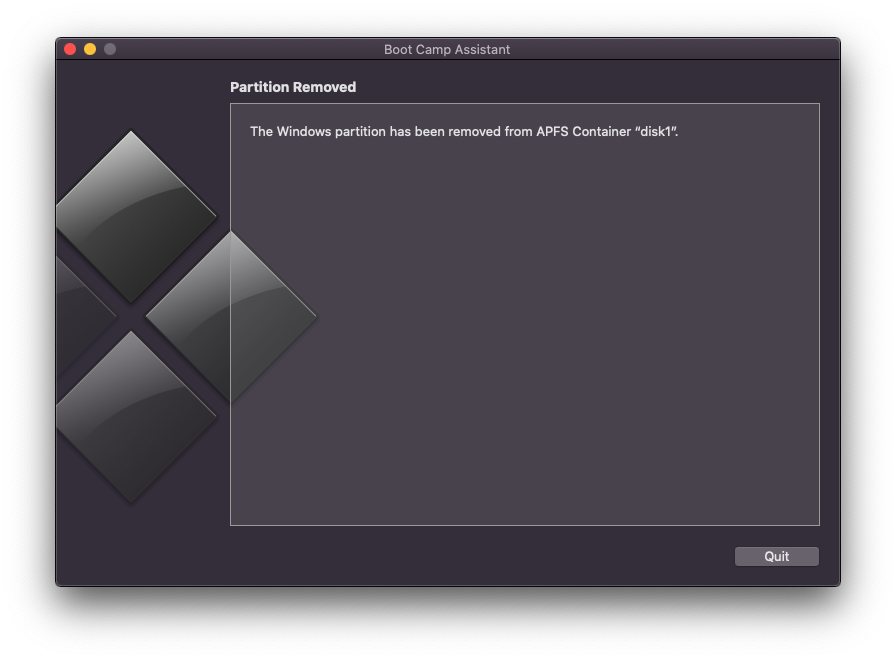
「 Windows パーティションがAPFSコンテナ「disk1」から削除されました。
プロセスは数分しかかからず、最後にパーティション/ボリューム Windows から削除されます Mac そして、最初のボリュームに割り当てられたスペース。












「削除方法」についての0件のコメント Windows 10/11がインストールされました Mac パーティションに割り当てられたスペースを回復する方法 Windows